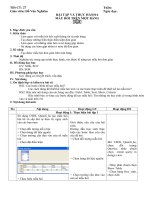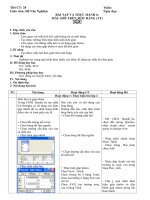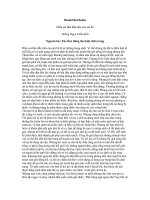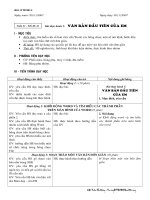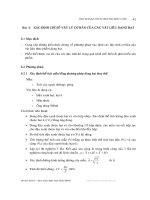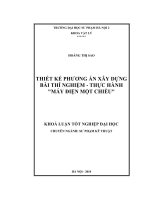Bai thuc hanh 6 Bai trinh chieu dau tien cua em
Bạn đang xem bản rút gọn của tài liệu. Xem và tải ngay bản đầy đủ của tài liệu tại đây (3.99 MB, 41 trang )
<span class='text_page_counter'>(1)</span>H BT. 5. Tin 9. *Mục đích, yêu cầu - Khởi động và kết thúc Powerpoint, nhận biết màn hình làm việc của Powerpoint. - Tạo thêm được trang chiếu mới, nhập nội dung dạng văn bản trên trang chiếu và hiển thị bài trình chiếu trong các chế độ hiển thị khác nhau. - Tạo được bài trình chiếu gồm vài trang chiếu đơn giản. Võ Nhật Trường.
<span class='text_page_counter'>(2)</span> H BT. . 5. Tin 9. NỘI DUNG BÀI HỌC. 1. Khởi động và làm quen với Powerpoint. 2. Nhập nội dung cho bài trình chiếu:. 3. Trình chiếu. Võ Nhật Trường.
<span class='text_page_counter'>(3)</span> H BT. . 5. Tin 9. Bài 1. Khởi động và làm quen với Powerpoint 1. Khởi động Powerpoint - C1: StartAll programMicrosoft Office Microsoft Powerpoint -C2: Nháy đúp biểu tượng Powerpoint trên trên màn hình. Võ Nhật Trường.
<span class='text_page_counter'>(4)</span> H BT. 5. Tin 9. Bài 1. Khởi động và làm quen với Powerpoint 2. Em hãy liệt kê các điểm giống và khác nhau giữa màn hình Word với màn hình Powerpoint.. Võ Nhật Trường.
<span class='text_page_counter'>(5)</span> H BT. . 5. Tin 9. Bài 1. Khởi động và làm quen với Powerpoint 2. Liệt kê các điểm giống nhau và khác nhau của màn hình làm việc Word và PowerPoint. Word PowerPoint. Giống nhau Khác nhau -Thanh tiêu đề -Trang văn bản -Thanh công -Bảng chọn Slide cụ Show -Trang chiếu - Biểu tượng trang chiếu Võ Nhật Trường.
<span class='text_page_counter'>(6)</span> H BT. . 5. Tin 9. Bài 1. Khởi động và làm quen với Powerpoint 3. Mở các bảng chọn và quan sát các lệnh trong các bảng chọn đó.. Võ Nhật Trường.
<span class='text_page_counter'>(7)</span> CÁC BẢNG CHỌN.
<span class='text_page_counter'>(8)</span> H BT. . 5. Tin 9. Bài 1. Khởi động và làm quen với Powerpoint 4. Chèn thêm một vài trang chiếu mới. Quan sát sự thay đổi trên màn hình làm việc. • C1: Chọn Insert New slide. • C2: Chọn New slide trên thanh công cụ. Võ Nhật Trường.
<span class='text_page_counter'>(9)</span> H BT. 5. Tin 9. Bài 1. Khởi động và làm quen với Powerpoint * Thay đổi mẫu bố trí nội dung trên trang chiếu: B1: Chọn một trang chiếu cần thay đổi B2: Chọn Format ->Slide Layout B3: Nháy chọn mẫu thích hợp. Võ Nhật Trường.
<span class='text_page_counter'>(10)</span> H BT. . 5. Tin 9. Bài 1. Khởi động và làm quen với Powerpoint 5. Để làm việc với trang chiếu (xóa, sao chép, di chuyển) ta cần chọn slide ở ngăn bên trái. a. Xóa một trang chiếu: -Chọn một trang cần xóa -Nháy Delete b. Di chuyển một trang chiếu: -Nhấn chọn và giữ chuột -Nắm và kéo đến vị trí mới. Võ Nhật Trường.
<span class='text_page_counter'>(11)</span> H BT. . 5. Tin 9. Bài 1. Khởi động và làm quen với Powerpoint 5. Để làm việc với trang chiếu (xóa, sao chép, di chuyển) ta cần chọn slide ở ngăn bên trái. c. Sao chép - Nháy chọn một trang và nhấn copy - Chọn đích đến và nháy Paste 6. Nháy vào biểu tượng của từng trang chiếu ở ngăn bên trái và quan sát các mẫu bố trí được tự động áp dụng cho mỗi trang chiếu.. Võ Nhật Trường.
<span class='text_page_counter'>(12)</span> H BT. 5. Tin 9. Bài 1. Khởi động và làm quen với Powerpoint. 7. Thay đổi chế độ hiển thị Chọn Hiển thị chế độ soạn thảo. Chọn Hiển thị chế độ sắp xếp Chọn hiển thị chế độ trình chiếu. Võ Nhật Trường.
<span class='text_page_counter'>(13)</span> H BT. . 5. Tin 9. Bài 1. Khởi động và làm quen với Powerpoint 8. Thoát khỏi Power Point Cách 1: Nháy vào biểu tượng Cách 2: Chọn File -> Exit Cách 3: Nháy tổ hợp phím Alt+ F4. Võ Nhật Trường.
<span class='text_page_counter'>(14)</span> H BT. . 5. Tin 9. Bài tập • Tạo bài trình chiếu về thế giới các loài hoa.. Võ Nhật Trường.
<span class='text_page_counter'>(15)</span> Thế giới hoa (Vẻ đẹp của thế giới).
<span class='text_page_counter'>(16)</span> Hoa hồng.
<span class='text_page_counter'>(17)</span> Hoa hồng Hoa hồng là 1 biểu tượng thiêng liêng Nó tượng trưng cho tình yêu ; niềm tin và. hạnh phúc Hoa hồng có nhiều loại được phân theo màu sắc : hồng nhung ; hồng trắng……..
<span class='text_page_counter'>(18)</span> Hoa sen. Hoa sen là quốc hoa của dân tộc VIỆT NAM . Hoa sen đại diện cho sự mộc mạc , giản dị của người phụ nữ VIỆT Tuy vậy nó không giấu được vẻ kiêu sa vẻ đẹp ‘gần bùn mà không hôi tanh mùi bùn’.
<span class='text_page_counter'>(19)</span> Hoa lan.
<span class='text_page_counter'>(20)</span> Hoa đồng tiền.
<span class='text_page_counter'>(21)</span> H BT. 5. Tin 9. Võ Nhật Trường.
<span class='text_page_counter'>(22)</span> H BT. . 5. Tin 9. NỘI DUNG BÀI HỌC. 1. Khởi động và làm quen với Powerpoint. 2. Nhập nội dung cho bài trình chiếu:. 3. Trình chiếu. Võ Nhật Trường.
<span class='text_page_counter'>(23)</span> H BT. 5. Tin 9. Bài 2: Nhập nội dung cho bài trình chiếu: 1. Nhập nội dung sau đây vào các trang chiếu Trang 1: ( Tiêu đề ) Hà Nội Trang 2: Nội dung + Vị trí địa lý + Lịch sử + Danh thắng + Văn hóa + Quá trình phát triển Trang 3: Vị trí địa lý + Nằm ở miền bắc Việt Nam + Trên bờ sông Hồng Võ Nhật Trường.
<span class='text_page_counter'>(24)</span> HÀ NỘI.
<span class='text_page_counter'>(25)</span> Nội dung • • • • •. Vị trí địa lý Lịch sử Danh thắng Văn hóa Quá trình phát triển.
<span class='text_page_counter'>(26)</span> Vị trí địa lý • Nằm ở miền Bắc Việt Nam • Trên bờ sông Hồng.
<span class='text_page_counter'>(27)</span> H BT. 5. Tin 9. Bài 2:Nhập nội dung cho bài trình chiếu: 2. Lưu bài chiếu với tên Ha Noi Chú ý: Để lưu:- Nháy chọn File -> Save - Nháy nút Save trên thanh công cụ 3. Áp dụng các mẫu bố trí khác nhau cho từng trang chiếu và quan sát sự thay đổi cách bố trí nội dung trên các trang chiếu. 4./ Em hãy nháy lần lượt các nút và ở góc dưới. Quan sát sự thay đổi và cho nhận xét.. Võ Nhật Trường.
<span class='text_page_counter'>(28)</span> H BT. 5. Tin 9. Bài 2:Nhập nội dung cho bài trình chiếu: 1. Nhập nội dung sau đây vào các trang chiếu Trang 1: ( Tiêu đề ) Hà Nội Trang 2: Nội dung + Vị trí địa lý + Lịch sử + Danh thắng + Văn hóa + Quá trình phát triển Trang 3: Vị trí địa lý + Nằm ở miền bắc Việt Nam + Trên bờ sông Hồng Võ Nhật Trường.
<span class='text_page_counter'>(29)</span> H BT. 5. Tin 9. Bài 2:Nhập nội dung cho bài trình chiếu: 2. Lưu bài chiếu với tên Ha Noi Chú ý: Để lưu:- Nháy chọn File -> Save - Nháy nút Save trên thanh công cụ 3. Áp dụng các mẫu bố trí khác nhau cho từng trang chiếu và quan sát sự thay đổi cách bố trí nội dung trên các trang chiếu. 4./ Em hãy nháy lần lượt các nút và ở góc dưới. Quan sát sự thay đổi và cho nhận xét.. Võ Nhật Trường.
<span class='text_page_counter'>(30)</span> H BT. 5. Tin 9. Võ Nhật Trường.
<span class='text_page_counter'>(31)</span> H BT. . 5. Tin 9. NỘI DUNG BÀI HỌC. 1. Khởi động và làm quen với Powerpoint. 2. Nhập nội dung cho bài trình chiếu:. 3. Trình chiếu. Võ Nhật Trường.
<span class='text_page_counter'>(32)</span> H BT. . 5. Tin 9. Bài 3. Trình chiếu Em hãy mở tệp Ha Noi đã lưu trong bài tập 2 (hoặc tạo lại) và thực hiện:. Nháy dụng Emchuột nháy hoặc chọn sử trang các phím mũi và tênnháy để lần chiếu đấu tiên lượt trìnhtrái chiếu các slide. ở góc hoặc chọn slideview.. Võ Nhật Trường.
<span class='text_page_counter'>(33)</span> HÀ NỘI.
<span class='text_page_counter'>(34)</span> Nội dung • • • • •. Vị trí địa lý Lịch sử Danh thắng Văn hóa Quá trình phát triển.
<span class='text_page_counter'>(35)</span> Vị trí địa lý • Nằm ở miền Bắc Việt Nam • Trên bờ sông Hồng.
<span class='text_page_counter'>(36)</span> Danh thắng.
<span class='text_page_counter'>(37)</span> Hồ Hoàn Kiếm • Nằm ở trung tâm Hà Nội • Rộng khoảng 12 ha. • Có Tháp Rùa giữa hồ.
<span class='text_page_counter'>(38)</span> Hồ Tây. • Hồ lớn nhất của Hà Nội (500ha) • Từng là một nhánh của sông Hồng và trở thành hồ khi sông đổi dòng.
<span class='text_page_counter'>(39)</span> Lịch sử • Năm 1010, Vua Lý Thái Tổ dời đô từ Hoa Lư đến Đại La và đổi tên thành Thăng Long • Năm 1831 vua Minh Mạng triều Nguyễn đặt lại tên là Hà Nội.
<span class='text_page_counter'>(40)</span> Văn Miếu • Nằm trên phố Quốc Tử Giám • Được xây dựng năm 1070 dưới thời Vua Lý Thánh Tông • Được xem là trường đại học đầu tiên của Viêt Nam (1076). Có 82 tấm bia tiến sỹ ghi lại tên những người đỗ trong 82 khoa thi từ 1442 đến 1789.
<span class='text_page_counter'>(41)</span> H BT. 5. Tin 9. Võ Nhật Trường.
<span class='text_page_counter'>(42)</span>